 Ferramenta Layout
Ferramenta Layout
Requisitos da função de usuário
Função de usuário* | Acesso à ferramenta/ao recurso |
|---|---|
Usuário completo | ✓ |
Usuário básico | X |
*Aplica-se a clientes do Alteryx OneProfessional e Enterprise Edition nas versões 2025.1 e posteriores do Designer.
Use a ferramenta Layout para organizar dois ou mais fragmentos de relatório para enviar para a saída como um relatório por meio da ferramenta Renderizar . A ferramenta Layout organiza fragmentos horizontalmente ou verticalmente, define a largura e a altura das colunas e linhas e adiciona bordas e separadores.
Use uma ferramenta Junções Múltiplas para unir todos os fragmentos de relatório antes de adicionar uma ferramenta Layout.
Configurar a ferramenta
Modo de layout : selecione um método para agrupar os registros. Abaixo de cada opção está uma imagem de exemplo que funciona assumindo-se os seguintes dados de entrada:
ID de Registro | Grupo | Data |
|---|---|---|
1 | A | 1/15 |
2 | B | 1/16 |
3 | A | 1/17 |
Cada registro individual : arranja todos os fragmentos de relatório individuais.
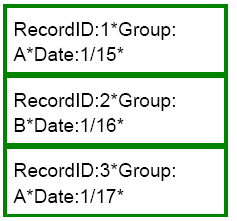
Cada grupo de registros : arranja cada grupo de registros para geração de relatórios em lote. Gera um relatório para cada grupo. Use a seção Agrupar por para selecionar os campos a partir dos quais agrupar.
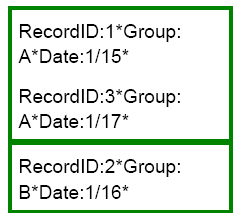
Todos os registros combinados : combina todos os registros de um campo de dados/fragmento de relatório.
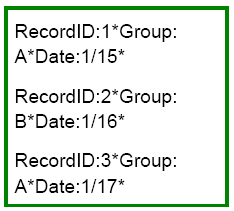
Incluir campos de origem na saída : selecione esta opção para usar os campos em uma ferramenta posterior. Desmarque esta opção para criar um relatório.
Configuração do layout
Use estas opções para definir a Configuração do layout .
Orientação : especifique se os fragmentos de relatório devem ser dispostos horizontalmente ou verticalmente. Estas opções adicionais estão disponíveis com a orientação vertical:
Vertical com quebras de seção : cria uma quebra de seção, que varia com base no formato do relatório, quando um nome de seção é especificado.
Para .xls e .xlsx, uma quebra de seção equivale a uma nova planilha em uma pasta de trabalho.
Para .pdf, .doc, .docx e .rft, uma quebra de seção equivale a uma nova página.
Para .html e .pcxml, não são criadas quebras de seção.
Mesclar verticalmente os conteúdos para alinhar as colunas da tabela : garante que todos os fragmentos de tabela no layout sejam alinhados corretamente.
Largura do layout : selecione a largura do layout.
Automático : define a largura mínima necessária para que os dados contidos em um fragmento sejam exibidos.
Porcentagem : define a porcentagem da página na qual os dados serão exibidos, em que 100% representa a largura total da página.
Fixo : define a largura dos dados em polegadas.
Altura do layout : especifique a altura do layout. As opções para a altura são Automático ou Fixo com definição em polegadas.
Largura ou altura do layout fixa: comportamento esperado
Se a opção Unidades de distância padrão estiver definida como quilômetros, este campo será calculado em centímetros. Acesse Localização para obter mais informações.
Borda : selecione esta opção para adicionar uma borda, selecionar a cor e indicar o tamanho da borda em pixels.
Separador : selecione esta opção para adicionar um separador entre os registros, selecionar a cor e indicar o tamanho do separador em pixels.
Preenchimento de célula : especifique o preenchimento em pixels a ser adicionado ao redor de cada fragmento de relatório.
Se a orientação do layout for vertical, defina a Configuração por linha . Se a orientação do layout for horizontal, defina a Configuração por coluna .
Selecione os fragmentos a serem incluídos no layout.
Selecione um fragmento e use as setas para cima e para baixo para alterar a ordem de exibição dele no relatório.
Selecione um fragmento para configurar estes atributos:
Largura : se a orientação do layout for "Horizontal", selecione entre as opções "Automático", "Porcentagem" ou "Fixo" (em polegadas) para a largura do fragmento dentro de uma linha.
Altura : se a orientação do layout for "Vertical" com uma altura fixa, selecione entre as opções "Automático", "Porcentagem" ou "Fixo" (em polegadas) para a altura do fragmento dentro de uma coluna.
Largura ou altura fixa: comportamento esperado
Se a opção Unidades de distância padrão estiver definida como quilômetros, este campo será calculado em centímetros. Acesse Localização para obter mais informações.
Alinhamento (V) : para o alinhamento vertical, selecione entre as opções "Superior", "Meio" ou "Inferior".
Alinhamento (H) : para o alinhamento horizontal, selecione entre as opções "Esquerda", "Centro" ou "Direita". O alinhamento horizontal para fragmentos de texto deve ser configurado na ferramenta Texto.
Cor do preenchimento : selecione a cor de preenchimento do fragmento.
Nome da seção : se a orientação do layout for "Vertical com quebras de seção", selecione o campo a ser usado como os nomes das seções.
Para .xlsx, os nomes de seção são usados como os nomes das planilhas do Excel.
Para .pdf, os nomes de seção são usados como os marcadores, que atuam como links para as partes do arquivo PDF.
Para .doc, .docx e .rtf, os nomes de seção são usados como marcadores.
Para arquivos .pptx, .png e .html, não são usados nomes de seção.
Limitações
Limitação do Outlook para desktop
Observe que quando você usa uma ferramenta E-mail (após uma ferramenta Layout) para enviar um relatório que contém tabelas, o alinhamento das tabelas pode estar incorreto no cliente do Outlook para desktop. Esta é uma limitação do Outlook para desktop.
